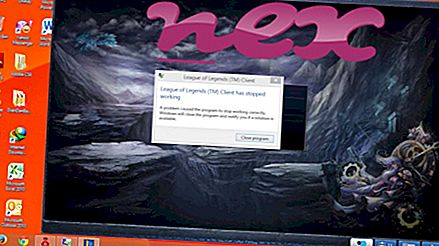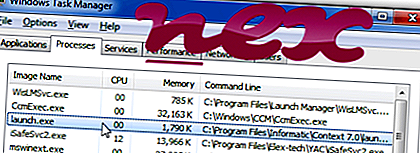
Proces, znan kot program za zagon ali namestitev OSD ali usbdevice, spada v programsko opremo CyberScrub® Privacy Suite ali DeviceManager ali Project1 podjetja CyberScrub (www.cyberscrub.com) ali TechGuys ali HH ali eInstruction.
Opis: Launch.exe ni bistvenega pomena za Windows in pogosto povzroča težave. Launch.exe se nahaja v podmapi "C: \ Program Files (x86)" - na primer C: \ Program Files (x86) \ CyberScrub Privacy Suite \ ali C: \ Program Files (x86) \ Rapoo \ RpWireless \ . Znane velikosti datotek v sistemu Windows 10/8/7 / XP so 45.192 bajtov (31% vseh dogodkov), 57.344 bajtov in 7 drugih različic.
Datoteka launch.exe ni jedrna datoteka sistema Windows. Podatkov o datoteki ni. Program se zažene ob zagonu sistema Windows (glejte registrski ključ: Run, MACHINE \ Run, MACHINE \ User Shell Folders). Datoteka ima digitalni podpis. Zato je tehnična varnostna ocena 40% nevarna, vendar morate upoštevati tudi ocene uporabnikov.
Odstranjevanje te variante: V primeru kakršnih koli težav s start.exe lahko zaprosite tudi za pomoč [1] [2], poiščite posodobitev na prodajalčevem spletnem mestu ali odstranite pridruženi program (Start> Nadzorna plošča> Odstrani a program> CyberScrub® Privacy Suite ™ ali www.informatic.ru ).- Če se start.exe nahaja v mapi C: \ Windows \ System32, je varnostna ocena 70% nevarna . Velikost datoteke je 10.240 bajtov. O avtorju datoteke ni podatkov. Program nima vidnega okna. Datoteka je neznana datoteka v mapi Windows. Datoteka start.exe ni sistemska datoteka Windows. Launch.exe lahko nadzira aplikacije.
- Če se start.exe nahaja v podmapi C: \ Windows, je varnostna ocena 72% nevarna . Velikost datoteke je 1.036.288 bajtov (50% vseh pojavov) ali 10.240 bajtov. Opis programa ni. Program nima vidnega okna. Datoteka je neznana datoteka v mapi Windows. Datoteka start.exe ni sistemska datoteka Windows. Launch.exe lahko nadzira aplikacije in manipulira z drugimi programi.
- Če se za začasne datoteke start.exe nahaja v podmapi mape Windows, je varnostna ocena 64% nevarna . Velikost datoteke je 1, 122, 452 bajtov.
Zunanji podatki Paul Collins:
Obstajajo različne datoteke z istim imenom:
- "MailScan Dispečer" se mora zagnati ob zagonu. MailScan Dispatcher vsako e-poštno sporočilo razdeli na različne komponente, kot so glava, telo in priloga. Stisnjeni formati (ZIP, ARJ itd.) Se skenirajo na viruse in jih očistijo
- "Screen Screen" se lahko zažene ob zagonu. Del dostopne programske opreme za zaščito in zasebnost
- "Brez sledov" ni treba zagnati ob zagonu. Traceless 2003 - počistite piškotke, temp imenike in zgodovino brskalnika s klikom na gumb. Prav tako počisti nedavne dokumente in spustno polje IE samodejno dokonča
Pomembno: Nekateri zlonamerni programi se sami prikrijejo kot start.exe, še posebej, če se nahajajo v mapi C: \ Windows ali C: \ Windows \ System32, na primer Win32: Sisproc-L [Trj] ali Win32: Dropper-gen [Drp] (zaznan avtor Avast) in Trojan.Generic.6155451 ali Trojan.GenericKD.3222084 (odkril BitDefender). Zato morate v računalniku preveriti postopek zagon.exe in preverite, ali gre za grožnjo. Priporočamo Varnostni upravitelj opravil za preverjanje varnosti vašega računalnika. To je bil eden izmed najboljših prenosov za The Washington Post in PC World .
Čist in urejen računalnik je ključna zahteva za preprečevanje težav pri zagonu. To pomeni izvajanje skeniranja zlonamerne programske opreme, čiščenje trdega diska z 1 cleanmgr in 2 sfc / scannow, 3 odstranjevalnimi programi, ki jih ne potrebujete več, preverjanje programov za samodejni zagon (z uporabo 4 msconfig) in omogočanje sistema Windows 5 Automatic Update. Vedno ne pozabite izvajati periodične varnostne kopije ali vsaj nastaviti obnovitvene točke.
Če imate resnično težavo, poskusite priklicati zadnjo stvar ali zadnjo stvar, ki ste jo namestili, preden se je težava prvič pojavila. Z ukazom 6 resmon prepoznajte procese, ki povzročajo vašo težavo. Tudi za resnejše težave je bolje, da popravite svojo namestitev ali za Windows 8 in novejše različice izvršite ukaz 7 DISM.exe / Online / Cleanup-image / Restorehealth. To vam omogoča, da popravite operacijski sistem brez izgube podatkov.
Za pomoč pri analizi procesa start.exe v računalniku so se izkazali naslednji programi: Varnostni upravitelj opravil prikazuje vsa izvajanja nalog Windows, vključno z vgrajenimi skritimi procesi, kot sta nadzor tipkovnice in brskalnika ali vnosi Samodejni zagon. Edinstvena ocena tveganja za varnost kaže na verjetnost, da bi bil postopek potencialna vohunska programska oprema, zlonamerna programska oprema ali trojanski program. B Malwarebytes Anti-Malware odkriva in odstranjuje s trdega diska spalno programsko opremo, adware, trojance, keyloggerje, zlonamerno programsko opremo in sledilce.
Sorodna datoteka:
pdvd11serv.exe contentdefender.exe wkufind.exe launch.exe nvlddmkm.sys mediamonkey.exe sclauncher.exe nvspcap.dll hmipcore.dll soundtouch glasbeni strežnik.lnk psp2clnt.exe